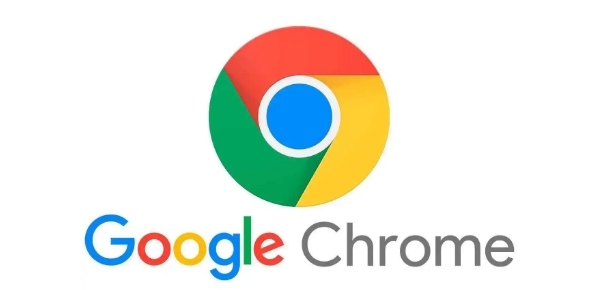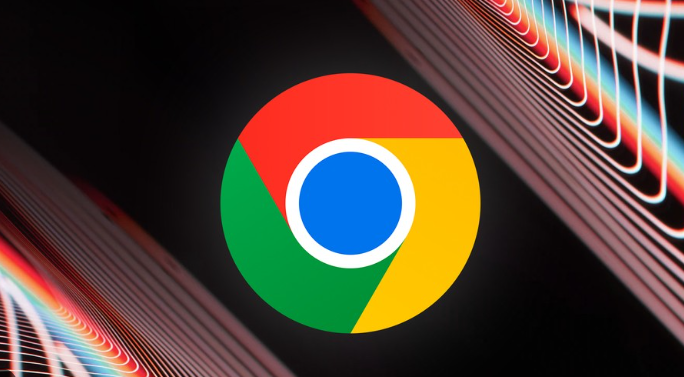您的位置:首页 > Chrome浏览器下载缓存管理及自动清理优化方法
Chrome浏览器下载缓存管理及自动清理优化方法
时间:2025-07-13
来源:Chrome浏览器官网
详情介绍

1. 手动清理缓存
- 通过浏览器设置清理:点击右上角三点图标→“设置”→左侧菜单选择“隐私与安全”→点击“清除浏览数据”。勾选“缓存的图片和文件”选项,选择时间范围(如“全部”),点击“清除数据”按钮。此操作会删除临时缓存文件,释放磁盘空间。
- 直接删除缓存文件夹:关闭浏览器后,手动删除缓存文件夹内的文件。Windows路径为`C:\Users\[用户名]\AppData\Local\Google\Chrome\User Data\Default\Cache`,Mac路径为`/Users/[用户名]/Library/Application Support/Google/Chrome/Default/Cache`。
2. 调整缓存设置
- 修改磁盘缓存大小:在地址栏输入`chrome://settings/system`,找到“最大磁盘空间使用量”选项,通过滑块调整缓存大小。增大缓存可加速网页加载,但会占用更多磁盘空间;减小缓存则反之。
- 优化下载路径:进入“设置”→“高级”→“下载位置”,点击“更改”按钮,选择空间充足的文件夹作为默认下载路径,避免因磁盘不足导致下载失败。
3. 自动清理优化方法
- 使用第三方工具或扩展:安装支持自动清理的扩展(如“Cache Control”),可设置清理周期和缓存规则。例如,CCleaner等系统工具也可定期清理浏览器缓存。
- 任务计划程序(Windows):通过系统自带的任务计划程序,设置定期执行清理脚本或第三方工具,实现自动化清理。
4. 其他优化措施
- 管理下载任务:按`Shift+Esc`打开任务管理器,结束占用资源过多的下载进程。点击右下角“下载”图标,及时处理已完成的任务(删除或移动文件)。
- 启用硬件加速:进入“设置”→“系统”,勾选“使用硬件加速模式(如果可用)”,提升浏览器性能并优化缓存处理效率。
- 限制标签页数量:关闭不必要的标签页,减少内存占用,间接提升缓存管理效率。
总的来说,通过以上步骤和方法,您可以在Google Chrome浏览器中灵活地进行下载完成通知关闭及自定义的操作与管理,提升整体的使用体验。
继续阅读